فشرده سازی تصویر JPG
فرمت JPG اغلب هنگام کار با تصاویر در زندگی روزمره استفاده می شود. معمولا، کاربران سعی می کنند تصویر را در بالاترین کیفیت موجود حفظ کنند، به طوری که به نظر می رسد واضح تر است. این خوب است که تصویر بر روی هارد دیسک کامپیوتر ذخیره می شود.
اگر JPG باید به اسناد و یا سایت های مختلف آپلود شود، شما باید کمی کیفیت را نادیده بگیرید تا تصویر درست باشد.
محتوا
چگونه برای کاهش حجم فایل JPG
بهترین و سریع ترین راه های کاهش اندازه یک تصویر را برای فشرده سازی فایل در چند دقیقه بدون در نظر گرفتن مدت زمان انتظار برای دانلود و تبدیل از یک فرمت به یک دیگر در نظر بگیرید.
روش 1: Adobe Photoshop
ویرایشگر تصویر محبوب ترین محصول Adobe است. فتوشاپ . با استفاده از این، شما می توانید تعداد زیادی از دستکاری های مختلف تصویر را تولید کنید. اما ما سعی خواهیم کرد با کاهش تغییرات وزن فایل JPG را کاهش دهیم.
- بنابراین، ابتدا باید تصویر مورد نظر را در برنامه باز کنید، که ما آنرا ویرایش خواهیم کرد. روی «پرونده» - «باز ...» کلیک کنید. حالا شما باید تصویر را انتخاب کنید و آن را در فتوشاپ بارگذاری کنید.
- گام بعدی این است که بر روی آیتم "تصویر" کلیک کنید و زیر مورد "اندازه تصویر ..." را انتخاب کنید . این اقدامات را می توان با ترکیب کلید "Alt + Ctrl + I" جایگزین کرد.
- در پنجره ظاهر می شود، شما باید عرض و ارتفاع فایل را تغییر دهید تا اندازه آن کاهش یابد. این را می توان به طور مستقل انجام داد، و شما می توانید یک قالب آماده را انتخاب کنید.
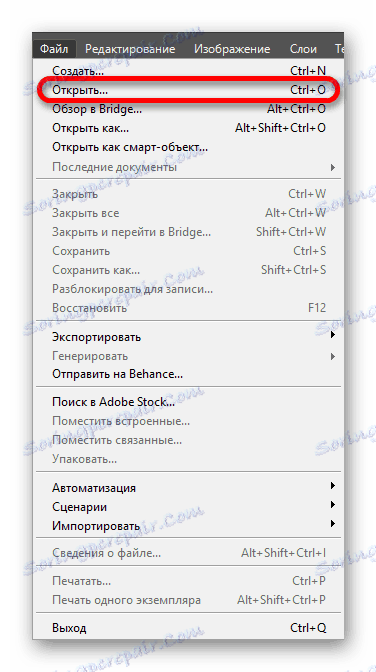
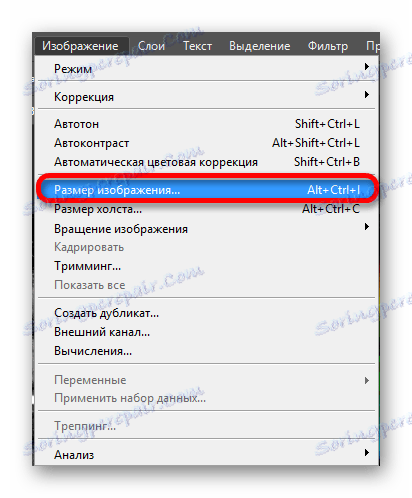

علاوه بر کاهش رزولوشن، فتوشاپ همچنین ویژگی هایی مانند کاهش کیفیت تصویر را ارائه می دهد که یک روش کمی کارآمد برای فشرده کردن یک سند JPG است.
- لازم است سند را از طریق فتوشاپ باز کنید و بدون هیچ گونه اقدام اضافی بلافاصله بر روی "فایل" - "ذخیره به عنوان ..." کلیک کنید . یا کلید "Shift + Ctrl + S" را نگه دارید.
- حالا شما باید تنظیمات ذخیره پیش فرض را انتخاب کنید: محل، نام، نوع سند.
- در برنامه، پنجره Parameters Image ظاهر خواهد شد، در آنجا لازم است که کیفیت فایل را تغییر دهیم (مطلوب است تا آن را در 6-7 تنظیم کنید).
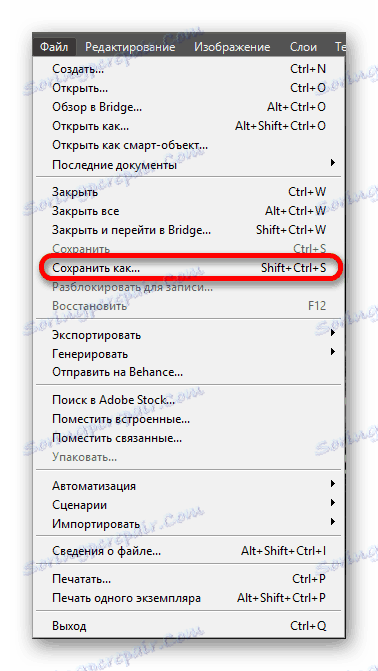
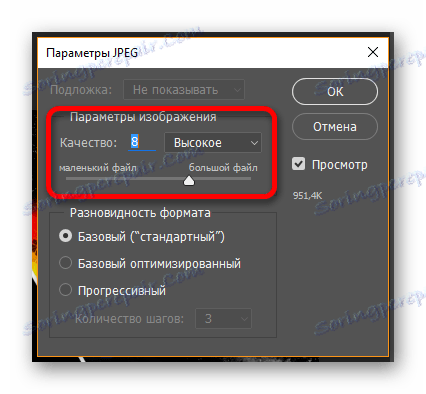
این گزینه از لحاظ مؤثرتر از اول نیست، اما کمی سریعتر اجرا می شود. به طور کلی، ترکیب دو روش اول بسیار بهتر است، پس تصویر دو یا سه بار، اما چهار تا پنج، که بسیار مفید می باشد، کاهش می یابد. نکته اصلی این است که به خاطر بسپاریم که وقتی رزولوشن کاهش می یابد، کیفیت تصویر به شدت کاهش می یابد، بنابراین شما باید آن را عاقلانه فشرده کنید.
روش 2: Resizer تصویر نور
یک برنامه خوب برای فشرده سازی سریع فایل های JPG است resizer تصویر که نه تنها رابط کاربری خوب و دوستانه دارد، بلکه راهنمایی هایی در مورد چگونگی کار با برنامه ارائه می دهد. حقیقت این است که برای یک برنامه منفی وجود دارد: فقط یک نسخه آزمایشی به صورت رایگان در دسترس است که امکان تغییر تنها 100 تصویر را فراهم می کند.
- بلافاصله پس از باز کردن برنامه، می توانید بر روی دکمه "Files ..." کلیک کنید تا تصاویر مورد نظر را بارگذاری کنید، یا به سادگی آنها را به منطقه کاری برنامه منتقل کنید.
- حالا شما باید بر روی دکمه "Forward" کلیک کنید تا به تنظیمات تصویر برسید.
- در پنجره بعدی، شما به سادگی می توانید اندازه تصویر را کاهش دهید، به همین دلیل وزن آن کاهش می یابد یا شما می توانید کمی تصویر را برای گرفتن یک فایل بسیار کوچک فشرده کنید.
- باقی می ماند تا روی دکمه "اجرای" کلیک کنید و منتظر بمانید تا فایل ذخیره شود.
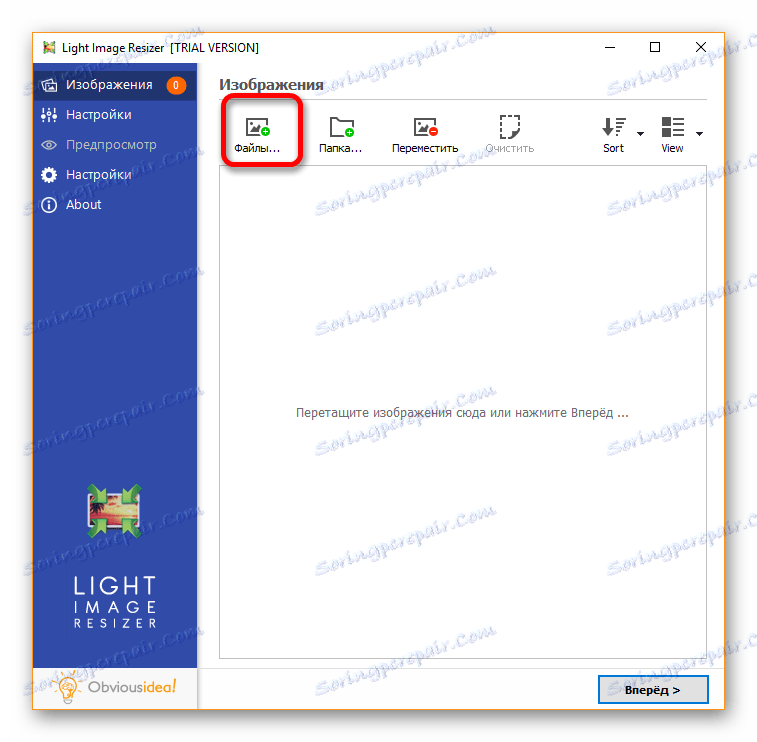
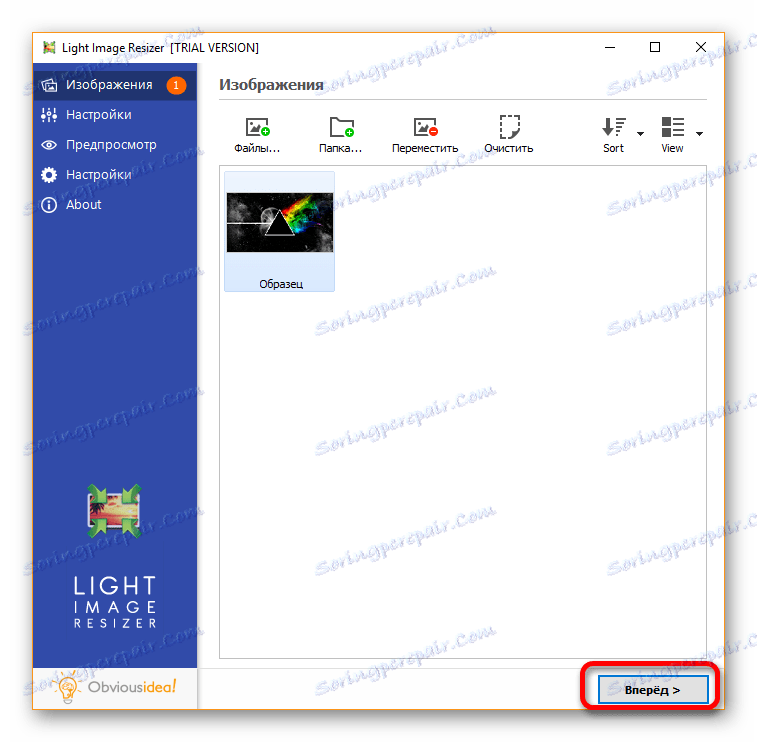
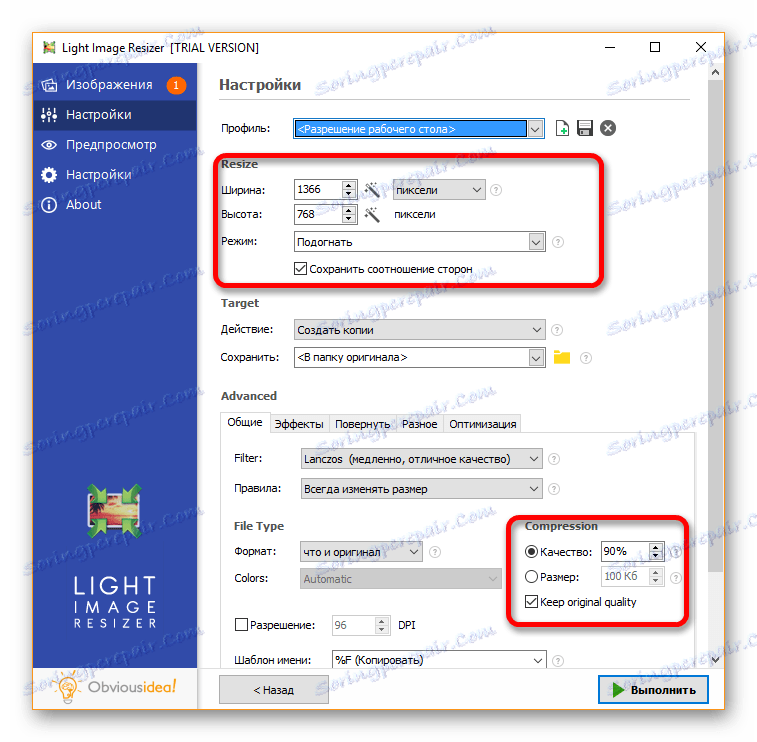
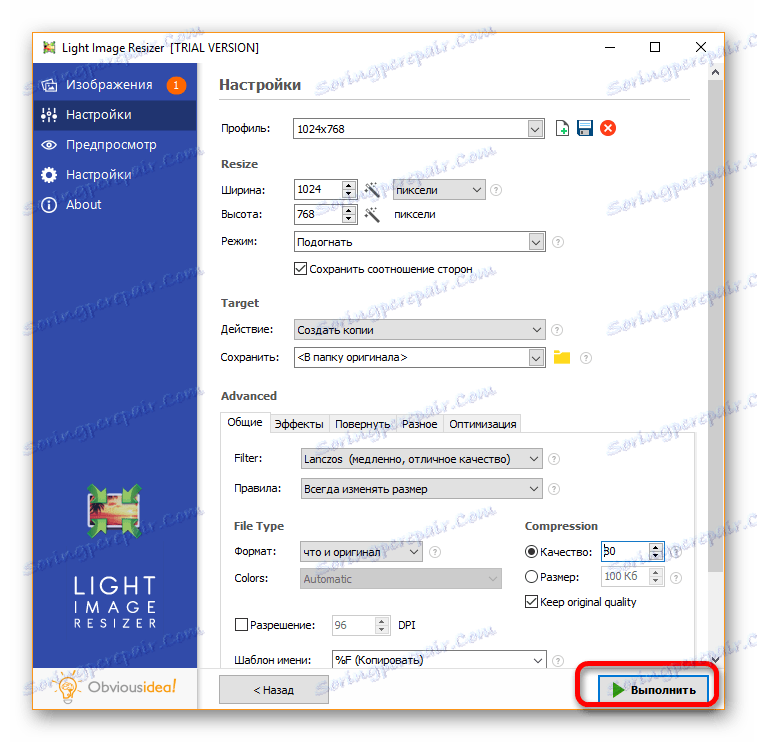
روش بسیار راحت است، زیرا برنامه همه چیز را که لازم است و حتی کمی بیشتر انجام می شود.
روش 3: مظلومیت
برنامه دیگری است که توسط بسیاری از کاربران به عنوان بسیار راحت و آسان برای استفاده شناخته شده است شورش . در واقع، رابط کاربری آن بسیار واضح و ساده است.
- اول از همه، روی دکمه "باز کردن ..." کلیک کنید و تصاویر و عکس هایی را که لازم داریم بارگیری کنید.
- در حال حاضر، فقط با یک نوار لغزنده، کیفیت تصویر را تغییر می دهیم تا زمانی که یک فایل با وزن دلخواه به دست می آید.
- تنها برای حفظ تغییرات با کلیک کردن بر روی آیتم منو مناسب "ذخیره" باقی می ماند.
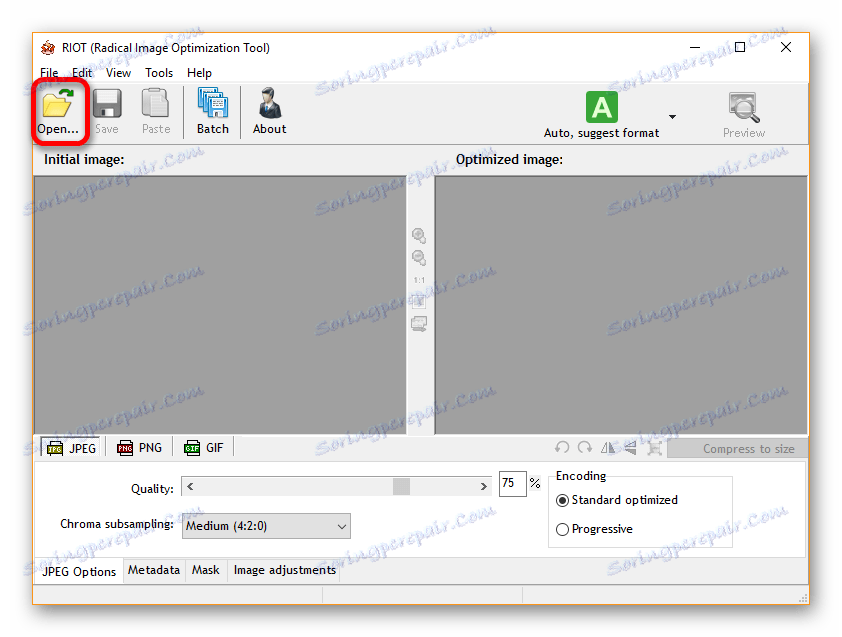
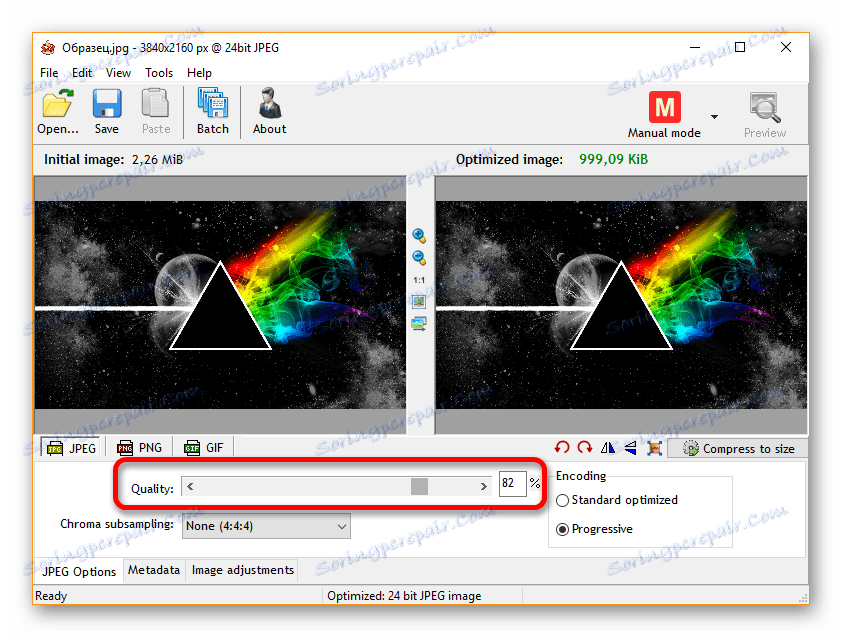
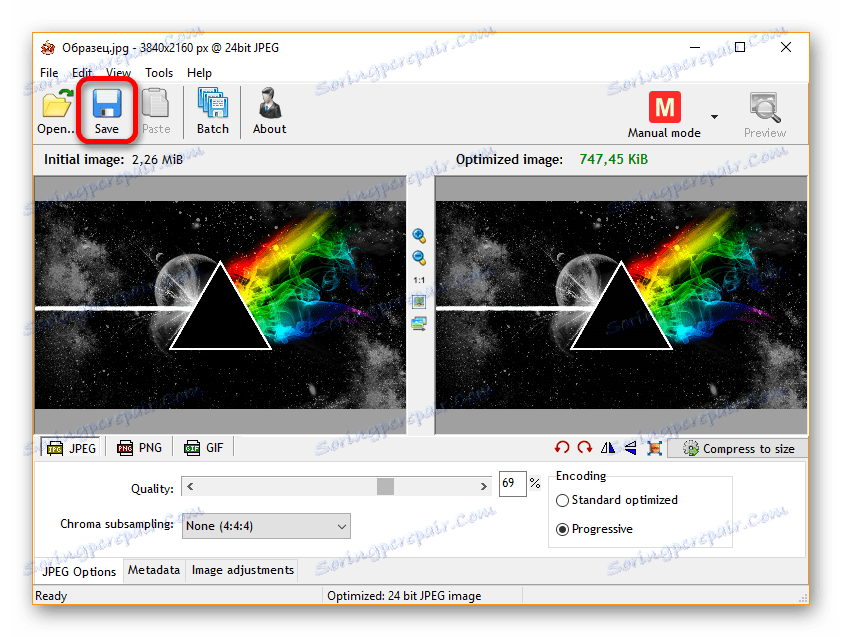
این برنامه یکی از سریعترین هاست، بنابراین اگر قبلا روی رایانه نصب شده است، بهتر است از آن برای فشرده سازی تصویر استفاده کنید، زیرا این یکی از چندین برنامه است که کیفیت تصویر اصلی را خراب نمی کند.
روش 4: مدیریت تصویر Microsoft Image
احتمالا همه مدیر تصویر، که همراه با بسته نرم افزاری اداری تا سال 2010 همراه بود، به یاد می آورد. در نسخه مایکروسافت آفیس 2013 این برنامه دیگر وجود نداشت، به همین دلیل بسیاری از کاربران بسیار ناراحت بودند. حالا شما می توانید آن را به صورت رایگان دانلود کنید، که خوب است.
مدیریت تصویر را به صورت رایگان دانلود کنید
- پس از دانلود و نصب برنامه، می توانید آن را باز کنید و تصویر دلخواه خود را برای فشرده سازی آن اضافه کنید.
- در نوار ابزار، شما نیاز به پیدا کردن برگه "تغییر تصاویر ..." و بر روی آن کلیک کنید.
- یک پنجره جدید در سمت راست ظاهر می شود، جایی که کاربر باید عنصر «فشرده سازی تصویر» را انتخاب کند.
- حالا شما باید هدف فشرده سازی را انتخاب کنید، مدیر تصویر درجه ای را که تصویر باید کاهش یابد تعیین می کند.
- تنها برای پذیرفتن تغییرات باقی می ماند و تصویر جدید را با وزن کمتر ذخیره می کند.

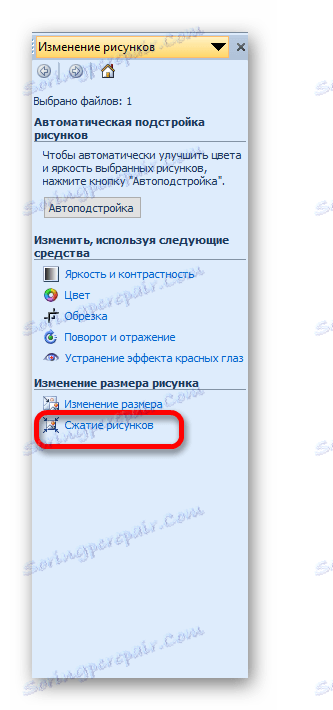
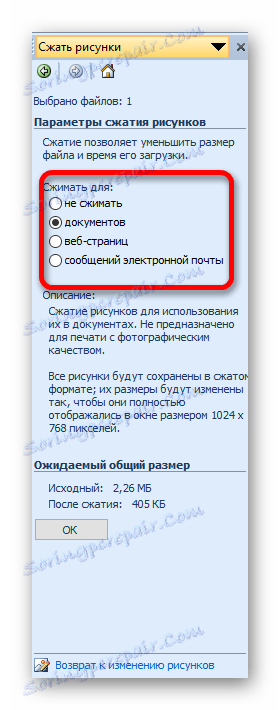
این به این معنی است که شما به سرعت می توانید یک فایل JPG را با استفاده از یک برنامه نسبتا ساده اما بسیار مناسب از مایکروسافت فشرده کنید.
روش 5: رنگ
اگر شما نیاز به سرعت فشرده سازی تصویر دارید و هیچ فرصتی برای دانلود برنامه های اضافی وجود ندارد، شما باید از برنامه نصب شده بر روی ویندوز - Paint استفاده کنید. با استفاده از این، می توانید اندازه تصویر را کاهش دهید، زیرا چه چیزی کاهش می یابد و وزن آن.
- بنابراین، با باز کردن تصویر از طریق Paint، باید کلید ترکیبی "Ctrl + W" را فشار دهید .
- یک پنجره جدید باز خواهد شد، جایی که برنامه برای تغییر اندازه فایل پیشنهاد می دهد. لازم است درصد عرض یا ارتفاع را به عدد مورد نظر تغییر دهید، سپس پارامتر دیگری به صورت خودکار تغییر می کند اگر گزینه "حفظ ابعاد نگهداری" انتخاب شده باشد.
- اکنون تنها برای ذخیره تصویر جدید، که در حال حاضر وزن کمتری دارد، باقی مانده است.

از Paint برای کاهش وزن برنامه های تصویری تنها در موارد شدید استفاده کنید، زیرا حتی پس از فشرده سازی مشابه فتوشاپ از طریق فتوشاپ، تصویر بیشتر و بیشتر بعد از ویرایش در Paint به نظر می رسد.
این روش های راحت و سریع برای فشرده سازی فایل JPG است، هر کاربر می تواند زمانی که به آن نیاز دارد استفاده کند. اگر می دانید هر برنامه مفید دیگر برای کاهش اندازه تصاویر، در مورد نظرات خود در مورد آنها بنویسید.
